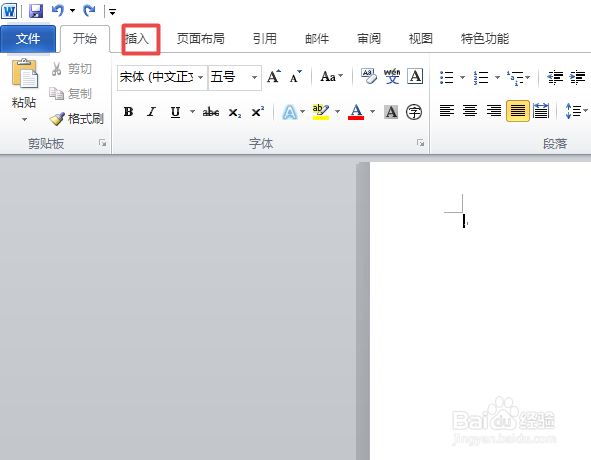word2010中如何插入一个奥斯汀提要栏文本框
1、首先,我们打开我们的电脑,然后我们打开我们电脑上面的word;
2、之后我们点击工具栏中的插入;
3、然后我们点击文本框下方的下拉箭头;
4、弹出的界面,我们点击奥斯汀提要栏;
5、然后我们在就文档中插入了奥斯汀提要栏了,如图所示;
6、之后我们输入标题;
7、之后我们输入内容,然后我们点击空白处;
8、最终结果如图所示,这样我们就插入了一个奥斯汀提要栏了。
声明:本网站引用、摘录或转载内容仅供网站访问者交流或参考,不代表本站立场,如存在版权或非法内容,请联系站长删除,联系邮箱:site.kefu@qq.com。
阅读量:53
阅读量:25
阅读量:27
阅读量:46
阅读量:84